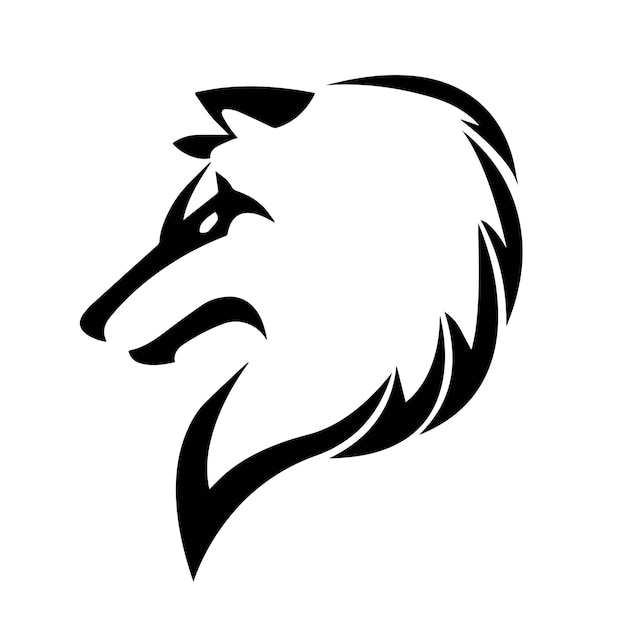что это значит, виды, как создать самостоятельно, как перевести в него, чем отличается от растровой графики
Можно сказать, что вся полиграфическая продукция и работа веб-дизайнера – это творческий труд, который создается благодаря существованию такого «механизма», как современная векторная графика. Именно она помогает разрабатывать макеты различных иллюстраций, при этом, не жертвуя качеством.
Благодаря существованию современной технологии можно создать векторный логотип или масштабный баннер. Такая разновидность графики имеет множество особенностей и нюансов, о них и поговорим.
Векторный формат изображений – что это
Векторный формат изображения – это инновационный популярный способ передачи графики без искажений. Главными примитивными объектами такого вида формата считают геометрические объекты, которые состоят из различных линий, фигурок, окружностей, а также точек.
Отличия от растровой графики
Как правило, векторные лого имеют некоторые отличия от иных растровых изображений своими опорными точками и проложенными между ними кривыми линиями. Так как все характеристики таких объектов в автоматическом режиме вычисляются благодаря специальному графическому редактору, который использует для этого математические формулы.
Так как все характеристики таких объектов в автоматическом режиме вычисляются благодаря специальному графическому редактору, который использует для этого математические формулы.
Это намного облегчает работу веб-дизайнера, так как ему не нужно теперь держать в уме форму синусоид, парабол и гипербол. Все это теперь делает автоматически программа. Поэтому дизайнеру теперь достаточно расставить, где это необходимо, точки и построить кривую.
Также векторный формат не имеет пикселей, что помогает преимущественно не искажать картинку. Вместо размытого изображения, у данного формата имеются некие опорные точки, которые соединяют между собой прямые и кривые линии.
Для того чтобы создать какое-либо изображение, достаточно наметить контур будущей фигуры, используя для этого точку. После чего их можно соединить векторами-линиями. Самыми известными графическими редакторами, которые помогают разработать векторную картинку, являются: Adobe Illustrator, Corel Draw.
К основным плюсам графики в векторе относят:
- легкая редактура имеющегося изображения;
- масштабирование без потери качества;
- маленький вес и объем занимаемого места, не зависящий от объема файла-объекта;
- наличие современных возможностей для интеграции графики и текста.

Данный формат может подстраиваться по любое разрешение экрана, следовательно, лого или эмблема буду выполнены в самом высоком разрешении.
Разновидности форматов
Сегодня можно насчитать более 10 видов векторных форматов, наделенных, и положительными, и отрицательными качествами. Основное их число было создано именно производителями, которые изобрели данные продукты для себя.
На данный момент востребованными являются такие векторные форматы, как:
- PDF – востребованный, который можно создать и открыть в программе Adobe. PDF – удобный вариант для сохранения различных файлов, состоящих, как из изображения, так и из текста. При этом при разработке лого, в данном продукте будут встроены шрифты, ссылки и звуковые файлы. Сама по себе графика PDF немного весит, но она отображает корректные и качественные картинки, тем самым предоставляя дизайнерам большие возможности для широкоформатной и полиграфической печати.
- SVG – предназначен для двумерной векторной графики, который применяется для составления изображений веб-страниц.
 Состоит из картинок, анимации, текста, поддающихся изменениям и корректуре лишь в специализированном графическом редакторе. Обладает отличной масштабностью и высоким качеством. Формат безусловно вписывается в веб-иллюстрации.
Состоит из картинок, анимации, текста, поддающихся изменениям и корректуре лишь в специализированном графическом редакторе. Обладает отличной масштабностью и высоким качеством. Формат безусловно вписывается в веб-иллюстрации. - EPS –подразумевает свое применение при печати больших объемов продукции. Поддерживает много инструментов, предназначенных для редактирования векторных лого и эмблем, при этом, не ухудшая их качество.
- Ai – ограниченный формат, в котором можно работать в Adobe Illustrator и с некоторыми ограничениями в других программах. Стабилен, наделяет картинку двойным качеством, но напрямую зависит от программы Adobe Illustrator.
- CDR – подходит только для программы Corel Draw. При этом стоит отметить, что файлы новых версий редактора не подходят под старую версию. Сохраняет спецэффекты изображений и их особенные параметры.
Как сделать векторный рисунок
Чтобы создать неповторимый векторный рисунок, например, из фото, необходимо:
- Выбрать любую картинку и открыть ее в фотошопе.

- Создать копию имеющегося слоя, назвать его.
- Применить к новому слою функцию Image , затем Adjustments и Threshold.
- Установить черно-белую цветовую гамму при помощи фильтра Filter — Sketch — Photocopy.
- Нажать сначала на режим «смешивания цветов» у второго слоя, затем на Multiply.
- Использовать к получившемуся результату функцию Threshold.
- Выровнять края получившейся фигуры при помощи фильтра Stylize — Difusse.
- Залить картинку каким-то цветом, нажав на Paint Bucket Tool.
Каким образом можно перевести лого в векторный формат
Не стоит забывать, что вектор сам по себе состоит из различных фигур, коими и являются контуры. Чтобы создать векторную картинку, например, в фотошопе, достаточно расставить контур будущего изображения.
Для этого в данной программе есть специальные инструменты: “Выделение”, “Инструмент прямоугольной области выделения”, “Инструмент эллиптического выделения”, “Инструмент волшебной палочки”, “Инструмент быстрого выделения”, “Перо”.
Также конвертировать картинки из одного формата в другой можно через специальные онлайн-программы. Но в любом случае сначала можно попытаться провести данную процедуру самостоятельно.
Перевод графического изображения в векторный формат
Давайте разберемся, что такое растровое изображение и векторное.
Растровое — это изображение, в котором каждая точка изображения имеет свой цвет. Это для форматов типа BMP. Есть куча форматов, которые перед сохранением сжимают картинку по своему алгоритму. Но сути это не меняет. Поэтому качество картинки всегда конечно — оно упирается в эту точку. Имеено с этим и связано то, что в современные фотоаппараты пихают множество мегапикселей, все для того чтобы конечная картинка была четкой и её можно было увеличить.
Векторное — это изображение описанное с помощью векторов, вектор является математической моделью и поддается масштабированию. Т.е. сколько бы вы не увеличивали бы такое изображение — края всегда будут гладкими и четкими. Это и есть основное преимущество вектора. К тому же — размер файла с векторным изображением — намного меньше аналогичного изображения в растре, но эти файлы не корректно сравнивать.
Так зачем переводить из растра в вектор? Допустим вы создаете логотип для большого уличного рекламного щита — лучший вариант накидать вариант в графическом редакторе, не у всех есть Corel Draw и умением им пользоваться. Поэтому просто рисуем в паинте или кто где привык. Сохраняем полученный файл на диске. Следующим этапом определяемся со способом перевода в вектор.
Выбрав метод перевода — переходим к конвертированию:
- Далее сохраняем полученный результат на диск.

- Следующим этапом — нам нужно «допилить» полученное векторное изображение. Для этих целей — идем в онлайн редактор SVG, загружаем файл и производим необходимые манипуляции.
- После всего этого вы сможете увеличивать ваше изображение до бесконечности, оно будет обладать идеально ровными краями. Например, это будет неоценимо при печати больших баннеров, попробуйте нарисовать картинку 10000*10000 пикселей в паинте! А ведь это можно сделать и в размере 100*100 пикселей, а затем грамотно увеличить!
- И наконец — возможно вам понадобится вернуть изображение в растр для размещения — для этих целей потребуется еще 2 шага:
- Преобразовать ваше изображение в формат WMF
- Преобразовать полученное изображение в растровый формат, например JPEG.
Удачи в конвертировании!
Что такое векторные изображения? — ВекторСток
Опубликовано
Категория
Файлы и форматы
Итак, что такое вектор?
Векторное изображение представляет собой графический файл формата . Изображение состоит из серии «Точек» с линиями, соединяющими эти точки. Используя этот метод двухточечной иллюстрации в программе векторного рисования, можно проиллюстрировать простые или сложные линейные геометрические и органические формы. Эти формы могут быть заполнены сплошными или градиентными цветами. Информация о координатах точек изображения и о том, как они связаны и окрашены, хранится в файле в виде математических данных.
Например, векторный квадрат с желтой рамкой представляет собой координаты четырех угловых точек квадрата в сочетании с данными его цвета и стиля линии.
Компьютер использует эти математические данные для визуализации векторного изображения, соединяя точки линиями, называемыми «Пути» или «Штрихи», а затем заливая фигуры цветом. С помощью программного обеспечения для векторной иллюстрации и комбинаций геометрических и органических форм, линий и цветов можно проиллюстрировать или нарисовать самые разные предметы.
Что такое формат векторного файла?
Стандартный формат файла W3C для векторного изображения — Scalable Vector Graphics ( SVG ), но чаще используются форматы Encapsulated PostScript ( EPS ) и Portable Document Format PDF (90) .
Собственный формат векторного изображения Adobe Adobe Illustrator ( Ai ) также широко используется.
Векторные изображения VectorStock доступны в форматах Vector EPS , PDF и Ai .
Узнать больше
- Масштабируемая векторная графика — W3C
- Инкапсулированный PostScript — Википедия
- Portable Document Format — Adobe
Вектор против растрового изображения
Существует два основных типа цифровых изображений
на компьютерах;
- Растровое (или растровое) изображение
- Векторное изображение
Растровые / Растровые изображения
Файлы растровых изображений — это изображения, состоящие из крошечных цветных точек, называемых «пикселями». Компьютер хранит данные о каждом пикселе в файле изображения. Количество пикселей может очень быстро составить миллионы. Например, цифровая камера, делающая фотографии с разрешением 5 мегапикселей, создает изображения, каждое из которых содержит более 5 миллионов пикселей.
Растровые изображения больше всего подходят для фотографических изображений.
Векторные изображения
Векторные изображения не содержат пикселей. Они содержат точки, которые называются «точки». Но в отличие от растрового изображения квадрата, например, которое может содержать тысячи или миллионы отдельных пикселей для отображения изображения, вектор состоит всего из нескольких точек и линии, соединяющей точки для рисования формы.
Они содержат точки, которые называются «точки». Но в отличие от растрового изображения квадрата, например, которое может содержать тысячи или миллионы отдельных пикселей для отображения изображения, вектор состоит всего из нескольких точек и линии, соединяющей точки для рисования формы.
Векторные изображения лучше всего подходят для иллюстрации.
Преимущества векторного изображения
Размеры файлов
Поскольку вектор по сути представляет собой список инструкций по отображению изображения, размер файла часто может быть меньше, чем у аналогичного изображения в растровой форме.
Масштабирование векторного изображения практически не влияет на размер файла. Однако изменение размера растрового изображения имеет значительный эффект, поскольку для соответствия новому размеру создаются или удаляются тысячи (а иногда и миллионы) пикселей.
Изменение размера
Возможность легко масштабировать векторные изображения до любого размера является большим преимуществом. Их размер можно изменять без потери качества изображения: изображения остаются идеально четкими при любом размере. Компьютер просто перерисовывает векторное изображение, используя математические данные в файле, до нового скорректированного масштаба.
Их размер можно изменять без потери качества изображения: изображения остаются идеально четкими при любом размере. Компьютер просто перерисовывает векторное изображение, используя математические данные в файле, до нового скорректированного масштаба.
При изменении размера растровых изображений пиксели теряются (при уменьшении масштаба) или дублируются (при увеличении), что приводит к «нечеткому» или «размытому» изображению более низкого качества.
Редактирование
С помощью приложений для редактирования векторной графики, таких как Adobe Illustrator, Corel Draw или Inkscape, файлы векторных изображений можно легко редактировать. Точки и пути отдельных объектов могут быть выбраны и изменены или удалены по мере необходимости. Цвета или заливки в изображении также можно легко выбирать и изменять.
Растровые изображения можно редактировать с помощью таких приложений, как Adobe Photoshop, но отдельные элементы изображения не всегда доступны для выбора.
Преобразование
Bitmap Vector
Растровые изображения можно преобразовать в векторные изображения с помощью таких инструментов, как «Живая трассировка» Adobe Illustrator, но этот процесс часто приводит к получению изображений низкого качества, поскольку программное обеспечение должно автоматически обводить все объекты в изображении.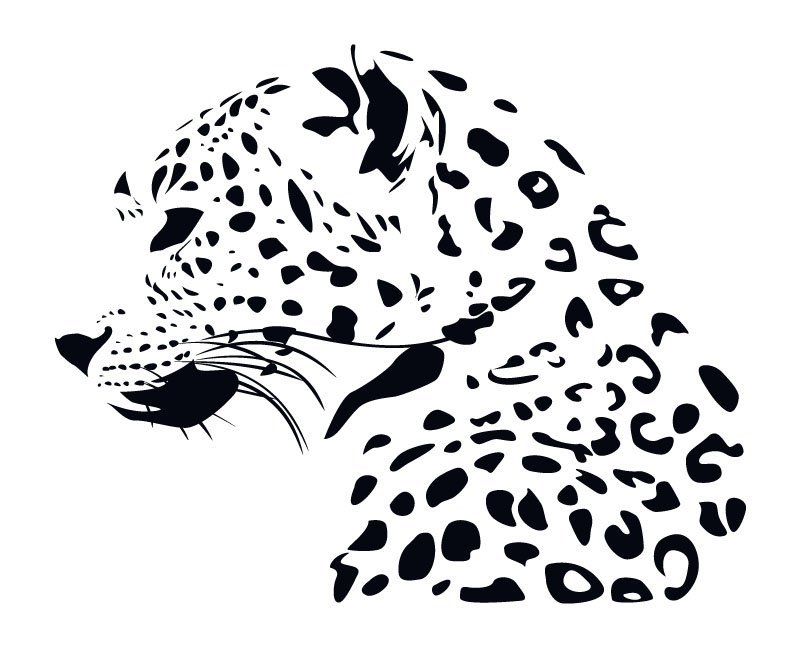
Векторное растровое изображение
Преобразование векторного изображения в растровое называется «растрированием». Это простой процесс, который успешно выполняется большинством приложений для редактирования изображений.
Использование векторного изображения
Векторы обычно используются для определенных типов изображений, таких как:
- Иллюстрации
- Логотипы
- Иконки
- Инфографика
- Карты
- Шрифты
Векторы идеально подходят для печати, так как один и тот же векторный файл можно использовать для печати на небольшой открытке или гигантском рекламном щите, оставаясь при этом четким и четким в обоих случаях. Современные шрифты обычно хранятся с использованием векторной графики, что позволяет точно рисовать их любого размера.
Ниже представлено короткое видео с подробным описанием некоторых распространенных вариантов использования векторных изображений:
com/embed/3JokNYKbDL8?rel=0″ frameborder=»0″ allowfullscreen=»»/>Программное обеспечение
Ниже перечислены некоторые часто используемые приложения для создания и редактирования векторов.
| Имя программного обеспечения | Операционная система | Лицензирование |
|---|---|---|
| Adobe Illustrator | Windows, Mac | Коммерческий |
| CorelDRAW | Windows, Mac | Коммерческий |
| Inkscape | Windows, Mac, Linux | Открытый исходный код |
| Эскиз | Mac | Коммерческий |
| Xara Фото и графический дизайнер | Окна | Коммерческий |
Примеры из повседневной жизни
Традиционно векторные изображения использовались в трафаретной печати, графическом дизайне и написании вывесок.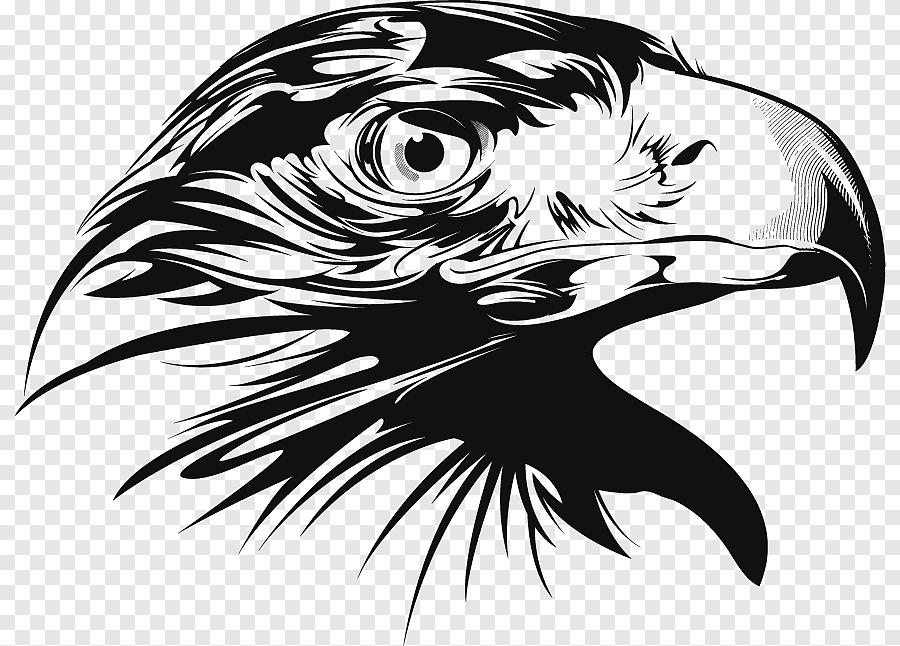
Сегодня использование векторов распространяется на приложения и игры, анимационную графику и архитектурные чертежи или изображения на основе CAD .
Шрифты, которые вы видите на экране своего компьютера, включая этот текст, являются векторами, и теперь, с введением векторов HTML5 SVG , изображения также могут отображаться в большинстве современных веб-браузеров. Это привело к гораздо большему использованию на повседневных веб-сайтах.
В 2012 и 2013 годах Apple, а затем Google соответственно обновили свое картографическое программное обеспечение (для Интернета и мобильных устройств), чтобы рисовать с использованием векторной графики вместо растровых изображений. Это позволяет пользователям быстро увеличивать и уменьшать масштаб без необходимости каждый раз загружать новую графику с измененным размером.
Кролик Роялти бесплатно векторное изображение
Кролик Роялти бесплатно векторное изображение — VectorStockЛицензияПодробнее
Стандарт Вы можете использовать вектор в личных и коммерческих целях. Расширенный Вы можете использовать вектор на предметах для перепродажи и печати по требованию.Тип лицензии определяет, как вы можете использовать этот образ.
| Станд. | Расшир. | |
|---|---|---|
| Печатный / редакционный | ||
| Графический дизайн | ||
| Веб-дизайн | ||
| Социальные сети | ||
| Редактировать и изменять | ||
| Многопользовательский | ||
| Предметы перепродажи | ||
| Печать по запросу |
Владение Узнать больше
Эксклюзивный Если вы хотите купить исключительно этот вектор, отправьте художнику запрос ниже: Хотите, чтобы это векторное изображение было только у вас? Эксклюзивный выкуп обеспечивает все права этого вектора.
Мы удалим этот вектор из нашей библиотеки, а художник прекратит продажу работ.
Способы покупкиСравнить
Плата за изображение $ 14,99 Кредиты $ 1,00 Подписка $ 0,69Оплатить стандартные лицензии можно тремя способами. Цены $ долларов США.
| Оплата с | Цена изображения |
|---|---|
| Плата за изображение $ 14,99 Одноразовый платеж | |
| Предоплаченные кредиты $ 1 Загружайте изображения по запросу (1 кредит = 1 доллар США). Минимальная покупка 30р. | |
| План подписки От 69 центов Выберите месячный план. Неиспользованные загрузки автоматически переносятся на следующий месяц. | |
Способы покупкиСравнить
Плата за изображение $ 39,99 Кредиты $ 30,00 Существует два способа оплаты расширенных лицензий.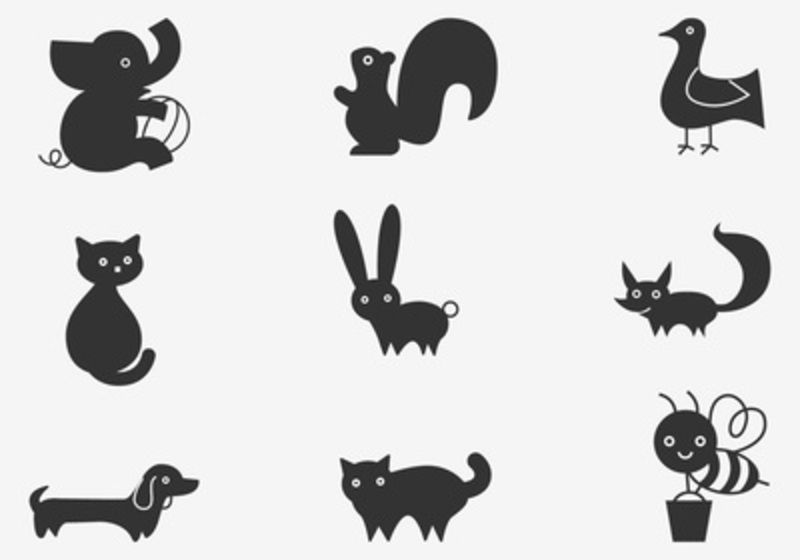 Цены $ $ .
Цены $ $ .
| Оплата с | Стоимость изображения |
|---|---|
| Плата за изображение $ 39,99 Оплата разовая, регистрация не требуется. | |
| Предоплаченные кредиты $ 30 Загружайте изображения по запросу (1 кредит = 1 доллар США). | |
Оплата
Плата за изображение $ 499Дополнительные услугиПодробнее
Настроить изображение Доступно только с оплатой за изображение $ 85,00Нравится изображение, но нужны лишь некоторые модификации? Пусть наши талантливые художники сделают всю работу за вас!
Мы свяжем вас с дизайнером, который сможет внести изменения и отправить вам изображение в выбранном вами формате.
Примеры
- Изменить текст
- Изменить цвета
- Изменение размера до новых размеров
- Включить логотип или символ
- Добавьте название вашей компании или компании
Включенные файлы
Подробности загрузки.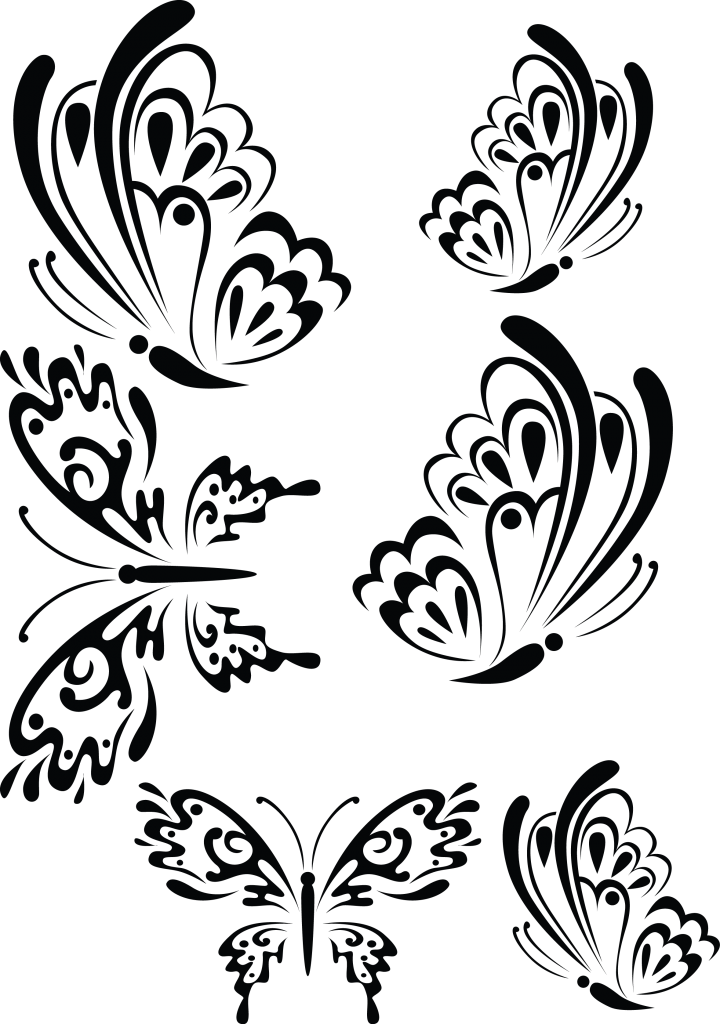

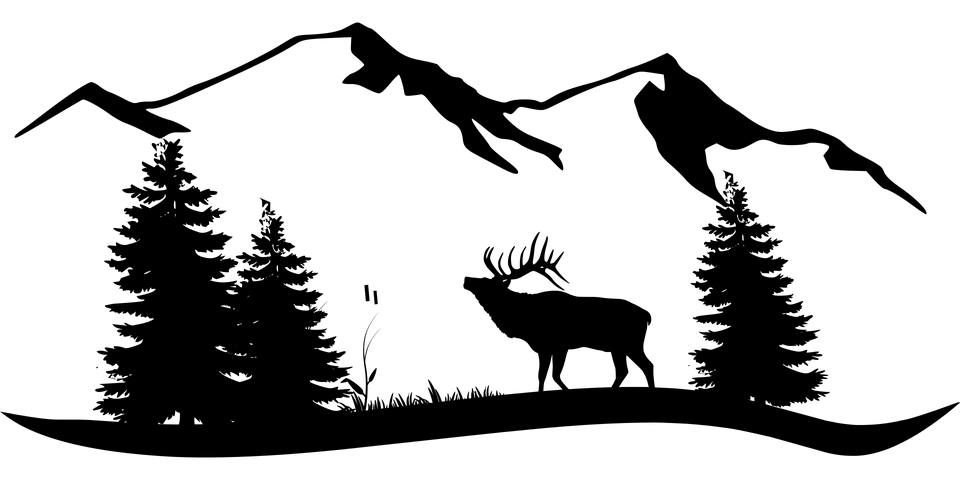
 Состоит из картинок, анимации, текста, поддающихся изменениям и корректуре лишь в специализированном графическом редакторе. Обладает отличной масштабностью и высоким качеством. Формат безусловно вписывается в веб-иллюстрации.
Состоит из картинок, анимации, текста, поддающихся изменениям и корректуре лишь в специализированном графическом редакторе. Обладает отличной масштабностью и высоким качеством. Формат безусловно вписывается в веб-иллюстрации.